在 Windows 10 / 11 修复中无法最大化任务栏中的程序
对于一个文章开发者来说,牢固扎实的基础是十分重要的,golang学习网就来带大家一点点的掌握基础知识点。今天本篇文章带大家了解《在 Windows 10 / 11 修复中无法最大化任务栏中的程序》,主要介绍了,希望对大家的知识积累有所帮助,快点收藏起来吧,否则需要时就找不到了!
Windows 10 和 Windows 11 具有广泛的功能和特性,但有时当您遇到问题时会很烦人。你们中的一些人可能会遇到这样的问题,即应用程序会自动最小化到任务栏中,并且看起来像一个小图标,即使通过单击该图标进行了多次尝试,它也无法最大化,因此,您的工作被卡住了。是的,这令人沮丧,但您可以通过几个步骤轻松解决此问题,所以不用担心。要知道如何解决此问题,请尝试本文中的以下简单方法,并查看哪种方法适合您。
方法 1:仅选择选项 PC 屏幕
如果您使用双显示器,有时这可能会发生在您的 1 台计算机已插入但您正在访问的应用程序正在另一台计算机上运行的情况下,因此您看不到任何选项。因此,请设置仅在主计算机上显示显示的 PC 屏幕选项。
第 1 步:同时按Windows + P键。计算机屏幕右侧会出现一个弹出窗口。
第 2 步:单击弹出窗口中的仅 PC 屏幕选项。这将解决问题,您将能够从任务栏中最大化程序。
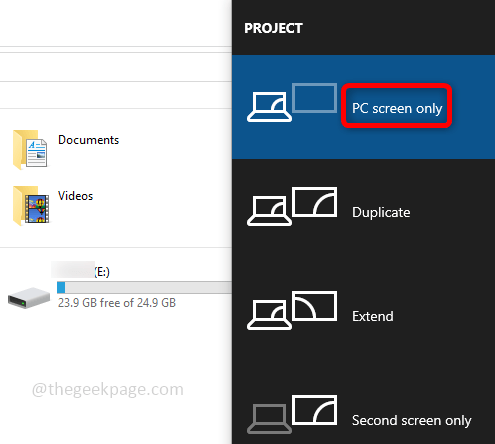
方法 2:使用 Cascade Windows 选项
级联窗口是查看系统中打开了哪些应用程序的好方法,它显示了所有打开的应用程序窗口,并且很容易选择必要的选项,如最小化、最大化和关闭按钮。
步骤 1:右键单击任务栏,出现选项列表,从列表中选择级联 窗口。
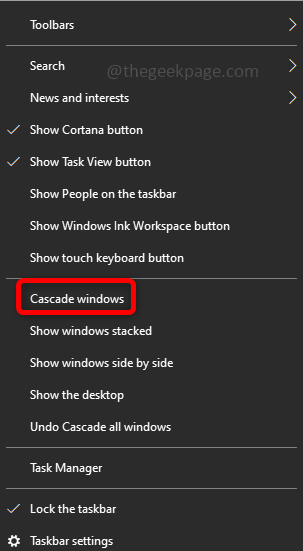
第 2 步:这将显示所有正在运行的应用程序,如下所示,尝试使用最大化按钮(方形)最大化。如果没有尝试以下方法,它有助于摆脱问题。
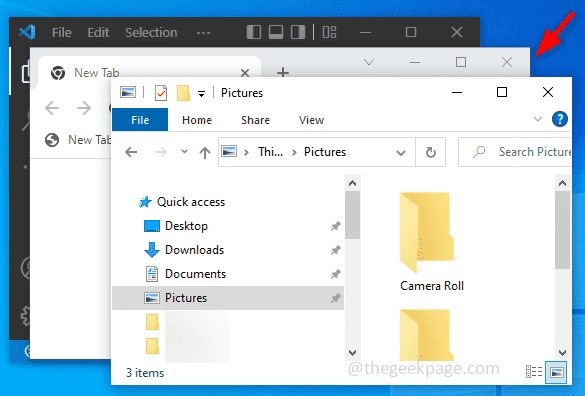
方法三:关闭平板模式
平板电脑模式是一种功能,使用支持触摸屏的 PC 的用户可以通过触摸屏幕而不是使用鼠标和键盘来使用他们的设备。启用此选项后,将看不到通用应用程序的最小化、最大化和关闭按钮。禁用它并检查问题是否已解决。
第 1 步:打开设置,同时按Windows + I键。点击系统。

第 2 步:从左侧窗格中单击平板电脑。在右侧,当我登录时,从下拉列表中选择对我的硬件使用适当的模式。在当我将此设备用作平板电脑选项下,从下拉列表中选择切换模式前询问我。
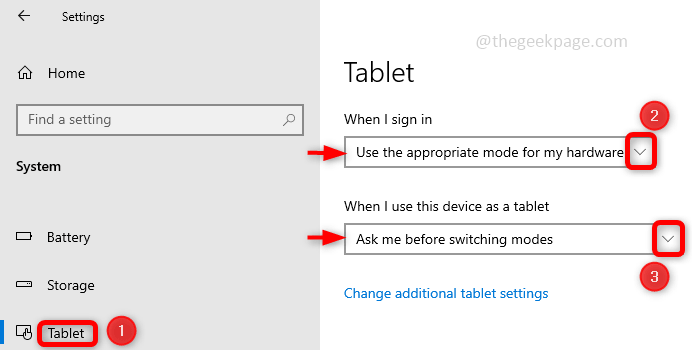
第 3 步:单击更改其他平板电脑设置并通过单击切换栏禁用平板电脑模式选项。
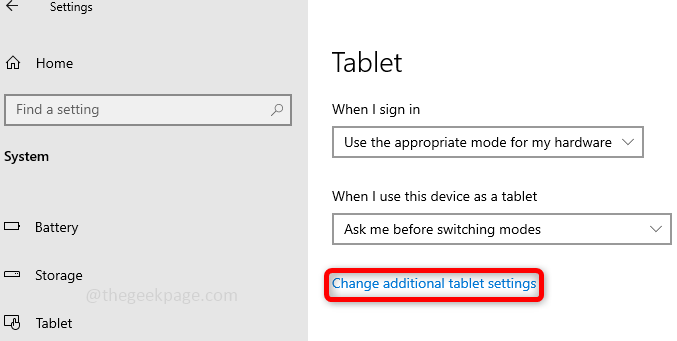
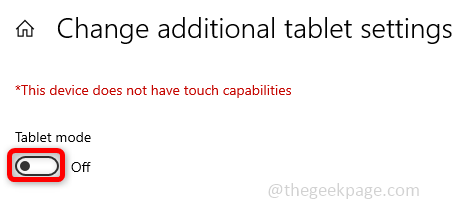
第 4 步:重新启动计算机并检查问题是否已解决。
方法 4:重新启动文件资源管理器
很多时候解决方案很简单,以至于重新启动只是解决问题所需的事情,因此请尝试重新启动文件资源管理器并检查问题是否已解决。
第 1 步:同时使用ctrl + shift + esc键打开任务管理器。找到Windows 资源管理器并右键单击它。
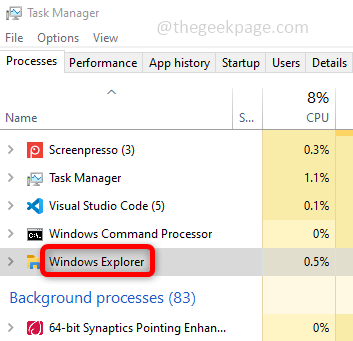
第 2 步:单击重新启动以重新启动文件/Windows 资源管理器并检查是否可以最大化应用程序。
方法 5:运行 SFC 扫描
检查是否有损坏的文件,这也可能导致错误发生。它可以通过在命令提示符下使用 SFC 命令运行系统文件来解决。
第 1 步:在管理员模式下打开命令提示符,在 Windows 搜索栏中输入cmd并同时按ctrl + shift + enter键。
第 2 步:在命令提示符下执行以下命令,扫描所有受保护的系统文件并修复损坏的文件。这需要一些时间才能完成。
sfc /scannow
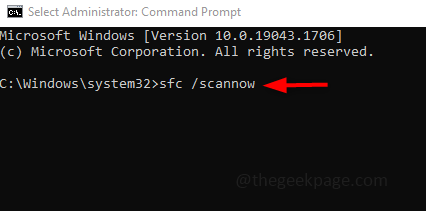
第 3 步:重新启动计算机。
方法 6:使用窗口菜单中的最大化选项
第 1 步:单击存在最大化问题的应用程序。同时按Alt + 空格键。出现一个具有最小化、最大化、恢复等选项的窗口菜单。
第 2 步:单击列表中的最大化选项。这将解决问题,您将能够最大化应用程序。
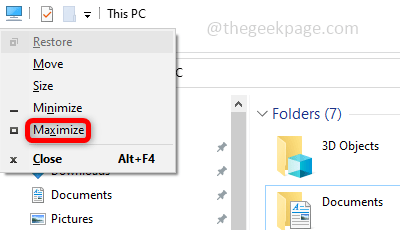
今天关于《在 Windows 10 / 11 修复中无法最大化任务栏中的程序》的内容就介绍到这里了,是不是学起来一目了然!想要了解更多关于电脑,windows系统,平板电脑,任务栏的内容请关注golang学习网公众号!
 重新设计的 iMac Pro、新款 AirPods Pro 等将于今年推出
重新设计的 iMac Pro、新款 AirPods Pro 等将于今年推出
- 上一篇
- 重新设计的 iMac Pro、新款 AirPods Pro 等将于今年推出
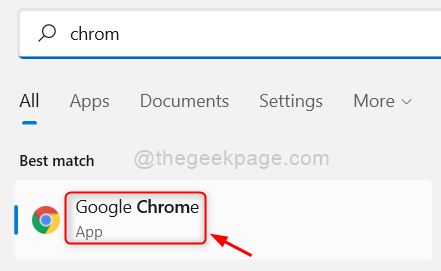
- 下一篇
- 如何在 Outlook 桌面应用程序中设置两步验证和添加 Microsoft 帐户
-

- 文章 · 软件教程 | 43秒前 | 剪映 剪映PC版
- 剪映添加音乐方法全攻略
- 274浏览 收藏
-

- 文章 · 软件教程 | 2分钟前 |
- 学信网电脑版官网入口地址
- 302浏览 收藏
-

- 文章 · 软件教程 | 5分钟前 | 壹米滴答 一米滴答
- 壹米滴答隐私面单开启方法详解
- 234浏览 收藏
-

- 文章 · 软件教程 | 6分钟前 |
- 超星学习通登录入口及使用方法
- 324浏览 收藏
-

- 文章 · 软件教程 | 8分钟前 |
- Windows11Wimboot安装方法详解
- 413浏览 收藏
-
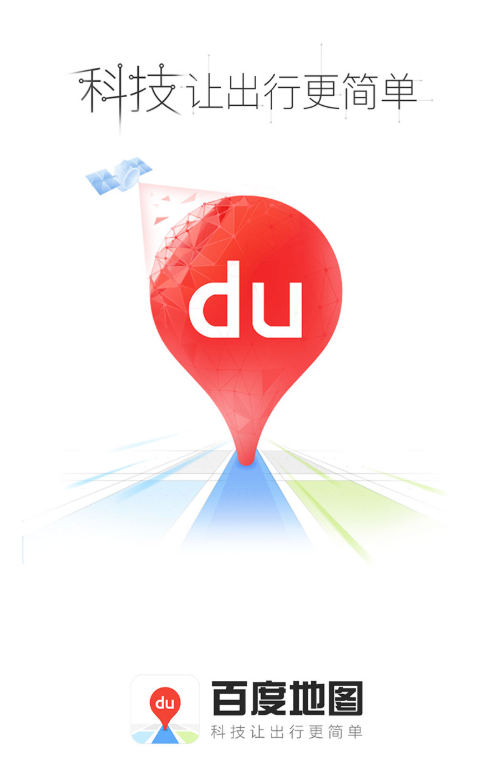
- 文章 · 软件教程 | 9分钟前 |
- 百度地图导航错误怎么解决
- 465浏览 收藏
-

- 文章 · 软件教程 | 13分钟前 |
- Windows10查看本机IP教程
- 451浏览 收藏
-
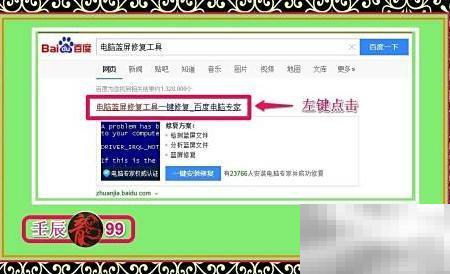
- 文章 · 软件教程 | 14分钟前 |
- 百度电脑专家:蓝屏解决方法大全
- 217浏览 收藏
-
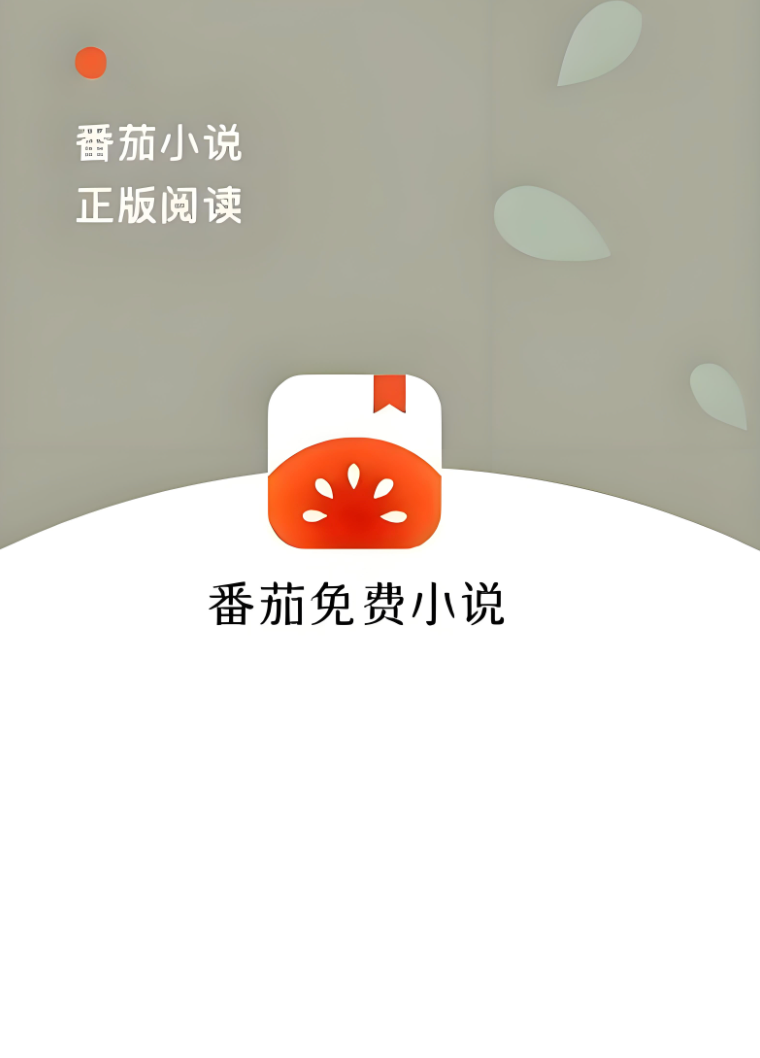
- 文章 · 软件教程 | 15分钟前 |
- 番茄小说如何找到完整书名
- 307浏览 收藏
-
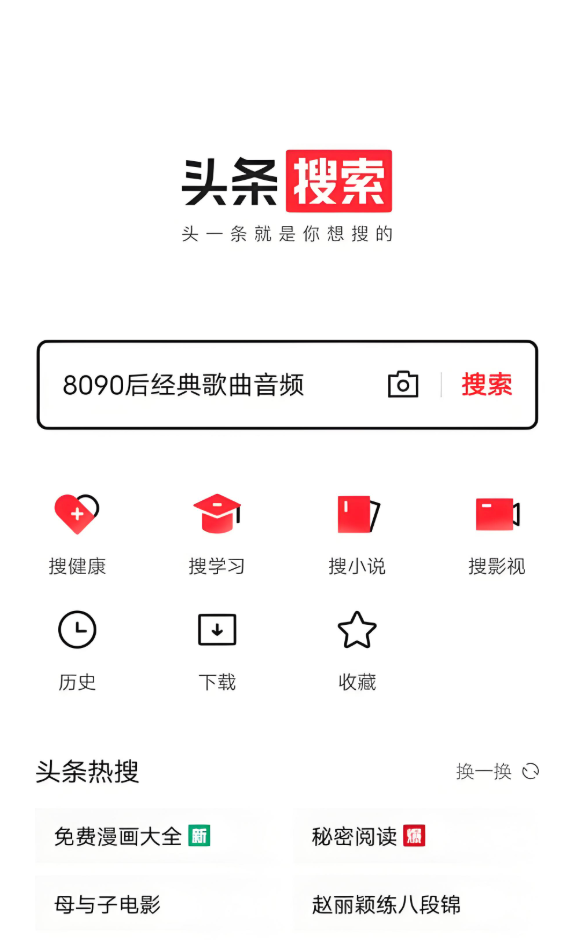
- 文章 · 软件教程 | 19分钟前 |
- 今日头条收藏内容怎么查看
- 209浏览 收藏
-
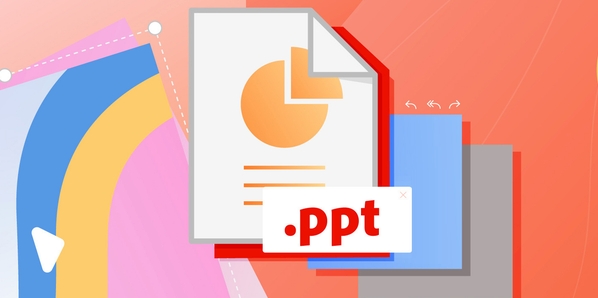
- 文章 · 软件教程 | 23分钟前 |
- PPT转Word技巧与方法大全
- 148浏览 收藏
-

- 文章 · 软件教程 | 23分钟前 | E代驾司机端
- E代驾司机端屏蔽区域设置教程
- 488浏览 收藏
-

- 前端进阶之JavaScript设计模式
- 设计模式是开发人员在软件开发过程中面临一般问题时的解决方案,代表了最佳的实践。本课程的主打内容包括JS常见设计模式以及具体应用场景,打造一站式知识长龙服务,适合有JS基础的同学学习。
- 543次学习
-

- GO语言核心编程课程
- 本课程采用真实案例,全面具体可落地,从理论到实践,一步一步将GO核心编程技术、编程思想、底层实现融会贯通,使学习者贴近时代脉搏,做IT互联网时代的弄潮儿。
- 516次学习
-

- 简单聊聊mysql8与网络通信
- 如有问题加微信:Le-studyg;在课程中,我们将首先介绍MySQL8的新特性,包括性能优化、安全增强、新数据类型等,帮助学生快速熟悉MySQL8的最新功能。接着,我们将深入解析MySQL的网络通信机制,包括协议、连接管理、数据传输等,让
- 500次学习
-

- JavaScript正则表达式基础与实战
- 在任何一门编程语言中,正则表达式,都是一项重要的知识,它提供了高效的字符串匹配与捕获机制,可以极大的简化程序设计。
- 487次学习
-

- 从零制作响应式网站—Grid布局
- 本系列教程将展示从零制作一个假想的网络科技公司官网,分为导航,轮播,关于我们,成功案例,服务流程,团队介绍,数据部分,公司动态,底部信息等内容区块。网站整体采用CSSGrid布局,支持响应式,有流畅过渡和展现动画。
- 485次学习
-

- ChatExcel酷表
- ChatExcel酷表是由北京大学团队打造的Excel聊天机器人,用自然语言操控表格,简化数据处理,告别繁琐操作,提升工作效率!适用于学生、上班族及政府人员。
- 3343次使用
-

- Any绘本
- 探索Any绘本(anypicturebook.com/zh),一款开源免费的AI绘本创作工具,基于Google Gemini与Flux AI模型,让您轻松创作个性化绘本。适用于家庭、教育、创作等多种场景,零门槛,高自由度,技术透明,本地可控。
- 3555次使用
-

- 可赞AI
- 可赞AI,AI驱动的办公可视化智能工具,助您轻松实现文本与可视化元素高效转化。无论是智能文档生成、多格式文本解析,还是一键生成专业图表、脑图、知识卡片,可赞AI都能让信息处理更清晰高效。覆盖数据汇报、会议纪要、内容营销等全场景,大幅提升办公效率,降低专业门槛,是您提升工作效率的得力助手。
- 3587次使用
-

- 星月写作
- 星月写作是国内首款聚焦中文网络小说创作的AI辅助工具,解决网文作者从构思到变现的全流程痛点。AI扫榜、专属模板、全链路适配,助力新人快速上手,资深作者效率倍增。
- 4712次使用
-

- MagicLight
- MagicLight.ai是全球首款叙事驱动型AI动画视频创作平台,专注于解决从故事想法到完整动画的全流程痛点。它通过自研AI模型,保障角色、风格、场景高度一致性,让零动画经验者也能高效产出专业级叙事内容。广泛适用于独立创作者、动画工作室、教育机构及企业营销,助您轻松实现创意落地与商业化。
- 3960次使用
-
- pe系统下载好如何重装的具体教程
- 2023-05-01 501浏览
-
- qq游戏大厅怎么开启蓝钻提醒功能-qq游戏大厅开启蓝钻提醒功能教程
- 2023-04-29 501浏览
-
- 吉吉影音怎样播放网络视频 吉吉影音播放网络视频的操作步骤
- 2023-04-09 501浏览
-
- 腾讯会议怎么使用电脑音频 腾讯会议播放电脑音频的方法
- 2023-04-04 501浏览
-
- PPT制作图片滚动效果的简单方法
- 2023-04-26 501浏览



